为什么我的电脑在玩游戏、看视频、启动程序、启动 Windows 等时会突然卡顿?Windows 10/8/7 用户总是问这个问题?以下是计算机运行缓慢问题的 10 个原因,以及如何修复 PC 上的延迟以确保它可以快速运行。
我的电脑玩游戏时卡顿
“从上周开始,当我开始玩游戏时,我的电脑开始卡顿,重启后解决了……卡顿似乎影响了我的整台电脑:我的 fps 变为个位数,音频滞后,我的 ping 消失了到~1500……”网络
实际上,在Windows 10/8/7上玩游戏,看视频,启动程序等时,总是会出现PC卡顿问题,更严重的是,计算机一直卡死。它有多烦人!甚至,一些用户向我们报告了新的计算机滞后和冻结或良好的计算机滞后问题。
简而言之,PC 或笔记本电脑的滞后可以通过不同的方式表现出来,包括:
- 程序打开缓慢。
- 保存文档或转换文件需要花费大量时间
- 窗户打开很慢
- 图形闪烁、卡顿和帧速率下降
- 操作系统需要很长时间才能加载或关闭
- 游戏或应用程序卡顿、闪烁和延迟
- 互联网连接的下载/上传速度降低
- 文件写入错误弹出
- 出现Windows 错误消息
- 连接到计算机的打印机或其他外围设备无法正常工作
简而言之,一切都变得越来越慢。那么,你可能会问:为什么我的电脑在玩游戏、看视频、运行应用程序等时会卡顿?如何让我的电脑不卡顿?要寻找答案,请转到下一部分!
PC 滞后的 10 个原因以及如何修复停止滞后 Windows 10/8/7
一般来说,计算机上的延迟问题可能是由硬件或软件引起的。在这里,我们将为您详细解答“为什么我的电脑突然这么慢”这个问题,以及如何摆脱PC上的延迟。
1、CPU性能差
旧的、过热的或不够快的 CPU 可能会导致CPU 使用率过高,这可能会导致计算机出现滞后甚至滞后峰值。简而言之,CPU 性能越好,PC 运行速度就越快。
为确保您的计算机 CPU 以全功率运行,您需要进行 CPU 压力测试(英特尔 CPU 免费提供)并通过 AMD 的系统监视器监控您的 AMD CPU,以查看您的处理器是否按预期工作。如果性能不佳,请尝试更换旧的。
2. RAM 损坏或不足
RAM损坏或不足可能会影响计算机性能,让您的计算机随机重启,导致蓝屏等。此外,如果RAM损坏或损坏,系统内存将无法根据需要处理进程和服务。结果,您的计算机滞后。
在这种情况下,请尝试更换损坏的 RAM 或为您的计算机添加更多内存,以摆脱 Windows 10/8/7 中 PC 的延迟。
3.老显卡
如果您的计算机在玩游戏时出现延迟,主要因素之一就是显卡问题。对于游戏体验来说,显卡是最关键的部分,因为 3D 图形渲染和游戏内物理计算都是在显卡上完成的。
在低级别显卡的电脑上玩游戏,你的电脑很可能会卡顿。如何解决 Windows 10/8/7 中 PC 游戏的延迟问题?如果当前版本较旧,请立即升级!
4. Windows 在硬盘上运行
硬盘驱动器的速度决定了加载时间。如果您在仍然使用传统机械硬盘的计算机上玩游戏,则您的计算机在玩对速度要求很高的游戏时尤其会卡顿甚至死机。
出于这个原因,我们建议将 HDD 升级到 SSD,因为在 HDD 上运行的 Windows 总是比在 SSD 上运行慢。如果您正确配置SSD,它将大大加快您的游戏速度,以解决计算机滞后和冻结问题。
5.硬盘损坏
如果您的硬盘驱动器(尤其是系统盘)出现问题,您的计算机可能会运行非常缓慢甚至死机并无法启动。如何在 Windows 10/8/7 中摆脱 PC 上的延迟?
在这种情况下,您可以检查您的硬盘驱动器,看看是否是由于磁盘的逻辑损坏或损坏造成的计算机滞后和冻结问题,然后修复错误或屏蔽坏块。
为此,请打开命令提示符并使用chkdsk .exe 检查逻辑错误或物理损坏。只需一一键入命令:chkdsk x: /f或chkdsk x: /r(x 表示您要检查的驱动器号)。
此外,分区管理器 - 嘻嘻笔记 分区向导还可以帮助您检查和修复文件系统错误和测试磁盘坏道。请注意,如果发现坏块,此工具无法修复它们,而只能检查,您可以使用chkdsk /r屏蔽它们。
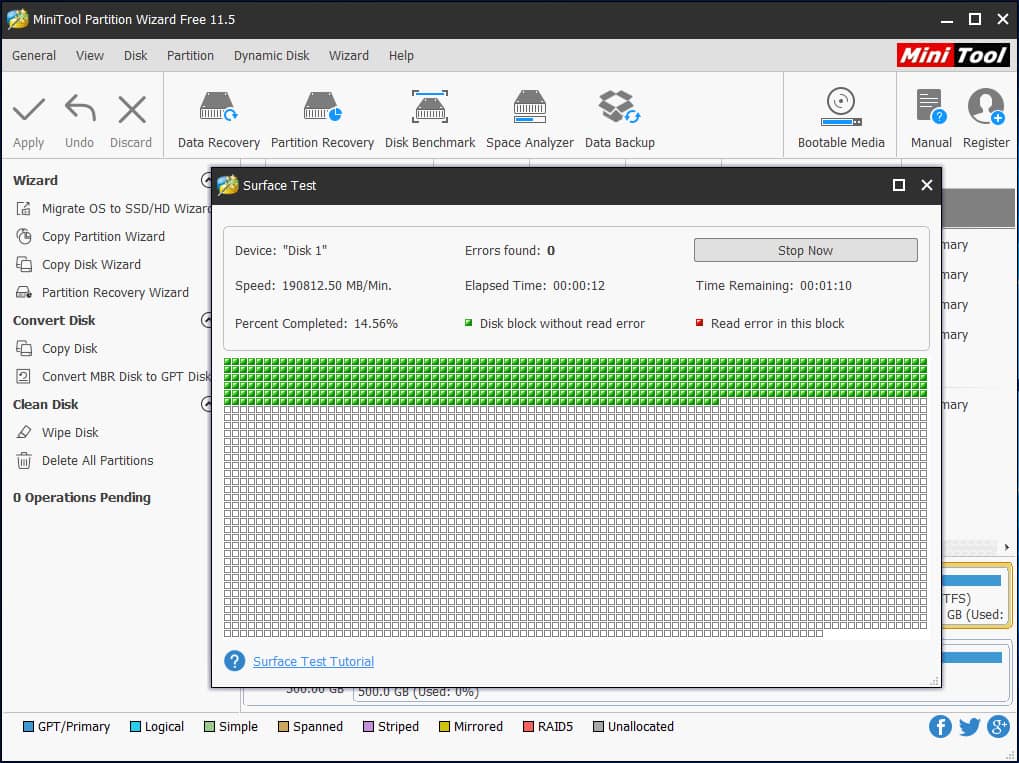
6.操作系统没有维护或升级
如果您的操作系统没有定期维护、正确配置或升级,则可能安装了许多程序和工具。结果,即使计算机是新的或好的,您的计算机也会突然滞后。
如何停止 PC 上的延迟或如何修复 Windows 10/8/7 中的慢速计算机?请遵循以下方法。
方式1:卸载未使用的程序
当您购买新计算机时,可能会预装大量程序。随着时间的推移,旧电脑可以简单地积累这些。但是,这些应用程序中的大多数从未使用过,甚至有些可以在后台运行,但您不会注意到它们。
即使您的计算机有足够的内存,同时运行多个程序也会在此过程中减慢 PC 的速度并导致计算机滞后。
因此,有必要单独关闭这些程序或打开任务管理器以查看当前正在运行的内容并从那里结束进程。
方式2:清理临时文件
使用 Internet Explorer 时,所有浏览历史记录都保留在您的计算机深处。同样,安装某些东西或运行操作系统会生成一些临时文件,这些文件存储在 Windows Temp 文件夹中。
要释放系统空间以消除 PC 上的延迟,您可以选择使用磁盘清理删除这些临时文件。
提示:在 Windows 10 中,此程序已被删除,但 Microsoft 为您提供了另一个工具 - Storage Sense。如果您的 PC 没有磁盘清理,您可以尝试使用 Sense 清理临时文件。
第 1 步:打开我的电脑或这台电脑,然后右键单击系统分区 C 选择属性。
第 2 步:在“常规”选项卡下,单击“磁盘清理”按钮。
第 3 步:在Files to Delete列表中向下滚动,然后选择Temporary Files。
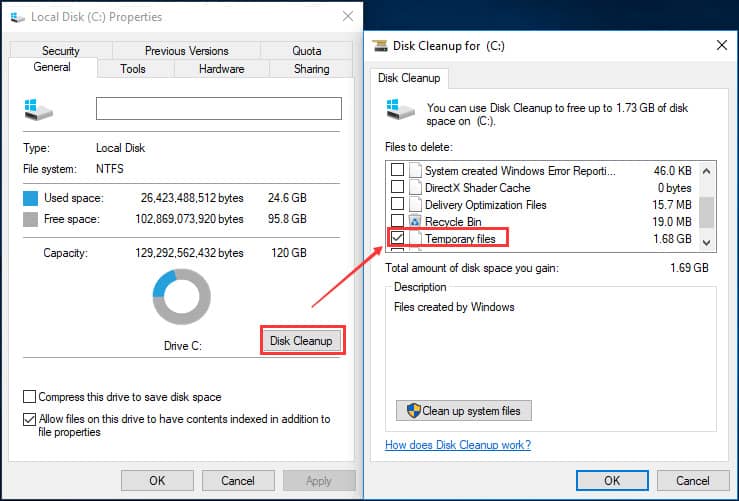
第 4 步:单击“确定”并通过单击“删除文件”按钮确认删除。
通过这种方式,您可以释放一些磁盘空间,并在一定程度上解决“我的电脑玩游戏卡顿”的问题。
方式3:定期优化和整理驱动器
从本质上讲,这是一种优化硬盘驱动器效率的方法。为此,请转到“我的电脑”或“这台电脑”,右键单击 C 盘以选择“属性”功能。然后,在“工具”选项卡下,选择“优化”选项以开始优化您的计算机驱动器以更有效地运行它。
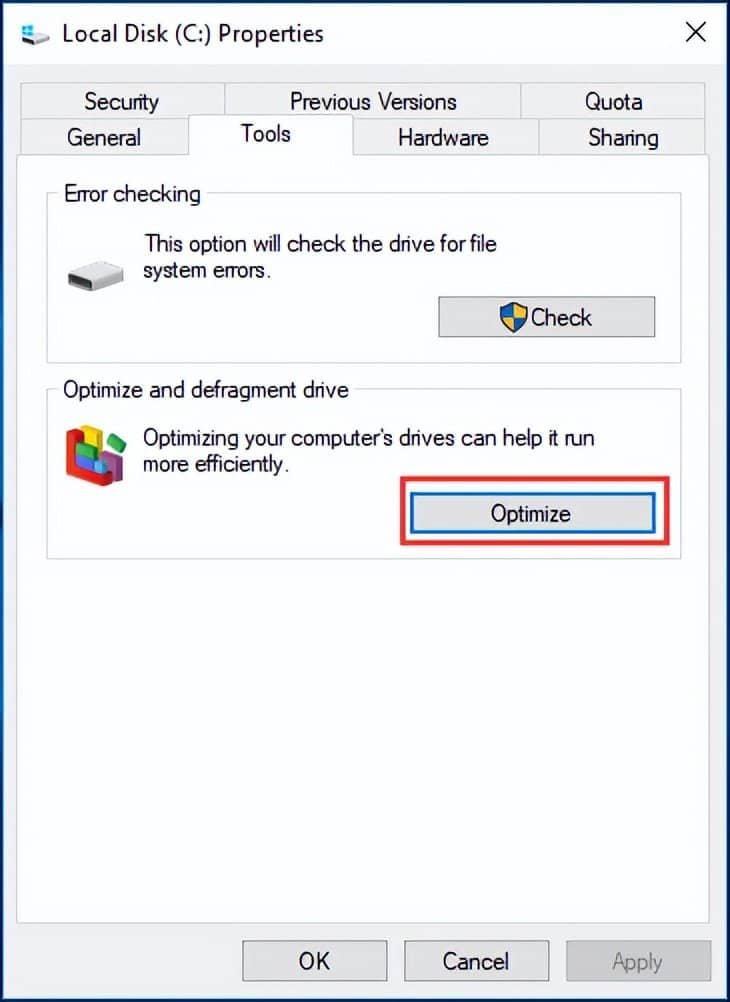
方式四:定期升级操作系统
系统更新可能有助于解决一些问题,例如 Windows 10/8/7 中的计算机滞后。因此,您应该定期升级操作系统。
提示:更新前建议使用嘻嘻笔记 ShadowMaker 备份操作系统或磁盘数据,以免更新后系统损坏。
7. 过时的驱动程序
如果驱动程序已过时,Windows 10/8/7 计算机上经常会出现硬件或软件问题。大多数情况下,此类问题会导致 PC 滞后问题。在大多数情况下,您需要更新驱动程序以减少计算机延迟。
8. 互联网连接问题
互联网变得越来越重要。但是,信号弱、线路不稳定、网关或断线问题、启动和下载速度低总是会发生,这可能会导致计算机滞后。
这主要发生在您的操作系统尝试更新或向数据中心发送数据并且安装的软件正在后台下载或上传数据时。
在这种情况下,您可以使用 Windows性能监视器了解有关 CPU、RAM 和网络问题的一些信息。为此,只需在 Windows 10 的 Cortana 搜索框中键入性能监视器,然后单击结果。
9.你的电脑感染了病毒
即使您在 Windows 10/8/7 中安装了防病毒程序,计算机也可能很容易感染病毒。今天,病毒和间谍软件或恶意软件是 PC 计算机问题的一个重要原因,包括计算机滞后问题。
如何修复速度慢的计算机或滞后的 PC?现在,运行防病毒软件以全面扫描您的计算机并删除病毒。然后,检查您的计算机是否仍然滞后。
此外,错误配置或低质量的防火墙也可能导致计算机滞后。如果您怀疑安全程序导致计算机滞后,请尝试暂时关闭防火墙或病毒/恶意软件扫描程序,并查看滞后是否仍然存在。
注意:测试后不要忘记打开防火墙或杀毒软件。
10. 电源不足或故障
在许多情况下,电源不足或故障可能会导致您的计算机滞后。确保为 CPU 或显卡提供足够的电源。要解决此问题,您可以联系制造商并寻求帮助。
“为什么我玩游戏时电脑突然卡顿?这篇文章展示了 10 个原因以及一些关于如何在 PC 上停止卡顿的信息。真的很有帮助!”点击推文
其实,“我的电脑玩游戏卡顿”问题还有很多其他原因,包括其他外设故障、声卡问题等,请根据您的实际情况尝试解决方案。
判决
您的计算机在 Windows 10/8/7 中是否突然滞后?为什么电脑这么卡?这篇文章为您提供了 10 个理由以及停止滞后的相应方法。只需尝试上述方法来解决计算机滞后和冻结问题。希望这篇文章能帮到你。







